이전으로 돌아가기
모바일앱이란?
- 도서관 자료관리시스템과 직접 연동하여 서비스를 제공합니다.
- 스마트폰을 이용하여 언제 어디서나 공공도서관의 다양한 서비스를 이용할 수 있습니다.
리브로피아 어플리케이션 제공 서비스
- 도서관정보 조회
- 도서관 소장도서 검색, 도서 바코드 스캔 검색
- 도서관 신착 자료 안내, 대출베스트 자료 안내
- 희망도서 신청 및 내역 검색
- 도서 예약, 반납연기, 대출현황, 대출이력, 예약현황 기능 제공
- 도서관 홈페이지 메뉴 링크
- 관심도서 추가 (대출하고 싶은 도서 별도 보관)
- 새로 나온 책 목록 확인
리브로피아 어플리케이션 다운로드
- 구글 플레이 스토어나 앱스토어에서 ‘리브로피아’를 검색하시거나 아래의 QR 코드를 스캔하시면 리브로피아 어플리케이션 설치 페이지로 이동합니다. (QR코드 인식 프로그램 이용 : 아이폰, 안드로이드 공통)


리브로피아 어플리케이션 이용방법
-
1. 회원가입/로그인
이메일과 닉네임, 비밀번호로 리브로피아 계정을 생성합니다. 생성한 계정으로 로그인하여 이용하실 수 있습니다.
로그인 시 아이디로 사용된 이메일 주소를 끝까지 입력 바랍니다.-
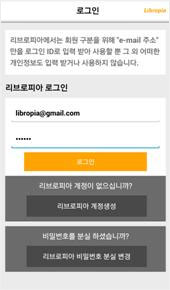 리브로피아 로그인
리브로피아 로그인 -
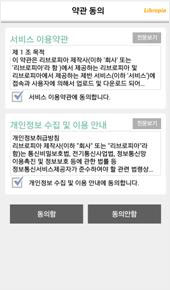 약관 동의
약관 동의 -
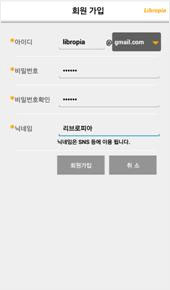 회원가입
회원가입
-
-
2. 리브로피아 메인화면
로그인 후 리브로피아 도서관 메뉴를 확인하실 수 있습니다.
화면을 좌우로 움직여 도서관회원증 및 도서관 정보 등을 확인할 수 있습니다.-
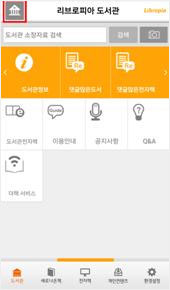 메인화면
메인화면 -
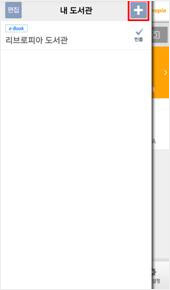 도서관 탭
도서관 탭 -
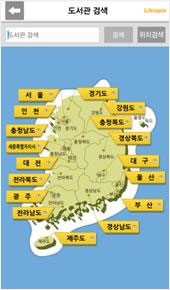 모바일 회원증
모바일 회원증
-
-
3. 도서관 추가
도서관을 검색하여 내 도서관 목록에 추가합니다.
추가된 도서관은 도서관 버튼을 누르면 나타나는 내 도서관 목록에서 확인할 수 있습니다.-
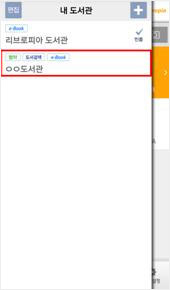 도서관버튼
도서관버튼 -
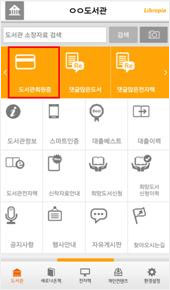 도서관 추가 버튼
도서관 추가 버튼 -
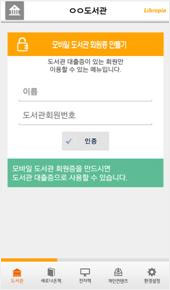 도서관 검색
도서관 검색
-
-
4. 인증
모바일 회원증에서 이름, 회원번호나 홈페이지 아이디/패스워드를 입력하여 인증(로그인)합니다.
인증 후에 모바일 회원증을 다운로드 할 수 있으며, 다운로드 한 회원증은 관외대출증으로 사용 가능합니다.
웹으로만 가입한 회원은 인증을 할 수 없습니다. 웹회원은 도서관을 방문하여 대출회원으로 등록 후 이용하여 주십시오.-
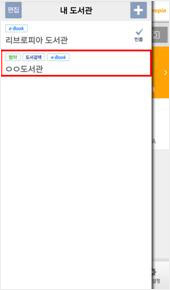 도서관선택
도서관선택 -
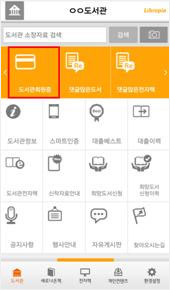 도서관 메뉴
도서관 메뉴 -
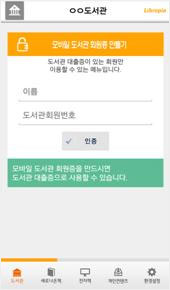 인증
인증
-
-
5. 자료검색
검색바에서 키워드를 입력하거나 ISBN 스캔검색 버튼을 눌러 검색할 수 있습니다.
검색 결과 화면에서 도서를 선택하시면 상세정보를 확인할 수 있습니다.-
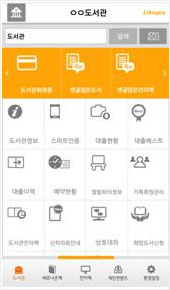 도서관선택
도서관선택 -
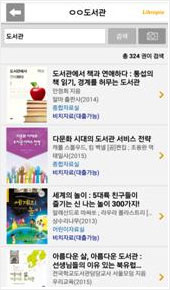 도서관 메뉴
도서관 메뉴 -
 인증
인증
-
-
6. 도서예약
대출중인 도서에 한하여 도서 상세정보화면에서 예약을 신청할 수 있습니다.
예약도서 목록은 ‘예약현황’에서 조회할 수 있으며, 예약을 취소할 수 있습니다.-
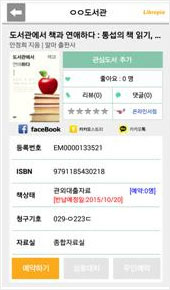 예약하기 버튼
예약하기 버튼 -
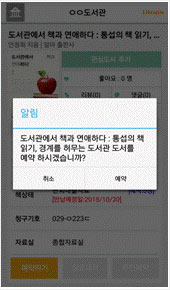 도서 예약
도서 예약 -
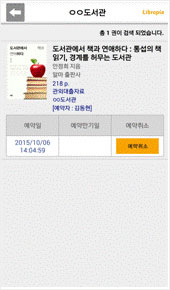 예약현황
예약현황
-
-
7. 대출현황, 대출이력조회
대출현황에서 현재 대출중인 도서를 조회할 수 있으며, 반납연기 신청을 할 수 있습니다.
대출 이력에서는 도서관에서 대출했던 도서 목록을 조회할 수 있습니다.-
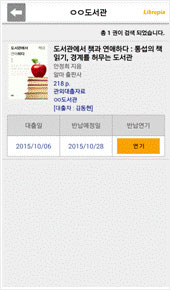 대출현황
대출현황 -
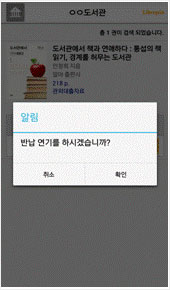 반납연기
반납연기 -
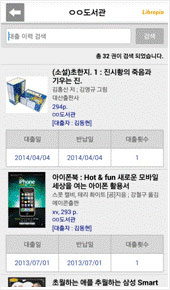 대출이력
대출이력
-




